win10恢复菜单磁贴功能的方法 win10菜单磁贴功能怎么恢复
随着时间的推移,我们在使用Windows 10操作系统时可能会遇到一些问题,其中之一就是菜单磁贴功能的失效,幸运的是我们可以通过一些简单的步骤来恢复这一功能。在本文中我们将介绍如何修复这个问题,让我们的菜单磁贴功能重新恢复正常,并提供了一些建议来避免类似问题的再次发生。无论您是新手还是有经验的Windows 10用户,本文将为您提供实用的解决方案。
方法一:
1、按下win键+x键,点击PowerShell(管理员)。
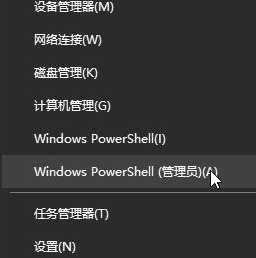
2、在PowerShell(管理员)中,输入命令:Get-AppxPackage -AllUsers| Foreach {Add-AppxPackage -DisableDevelopmentMode -Register $($_.InstallLocation)AppXManifest.xml}按回车键,最后重新启动计算机即可。
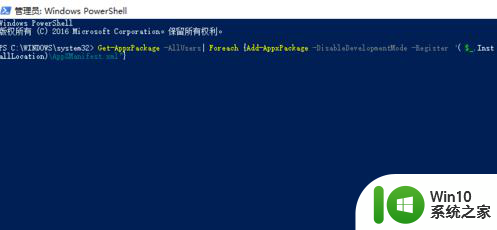
方法二:
1、新建—个文本文档,输入下面的命令:
rem关闭explorer.exe
taskkill /f /im explorer.exe
attrib -h -i %userprofile%\AppData\LocalNlconCache.dbdel %userprofile%\AppData\LocallconCache.db /arem打开explorer
start explorer
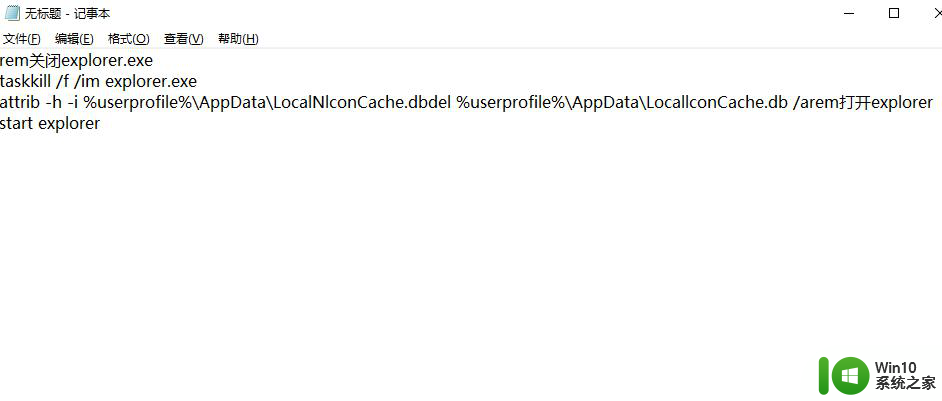
2、点击文件,保存文件为bat类型。
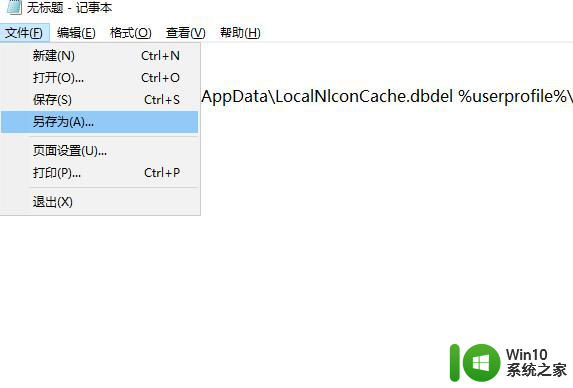
3、右击我们刚保存的文件,选择以管理员身份运行即可。
以上就是win10恢复菜单磁贴功能的方法的全部内容,还有不清楚的用户就可以参考一下小编的步骤进行操作,希望能够对大家有所帮助。
win10恢复菜单磁贴功能的方法 win10菜单磁贴功能怎么恢复相关教程
- win10 关闭开始菜单磁贴 取消Win10开始菜单固定磁贴的操作指南
- win10磁贴不见了的解决方法 win10开始菜单磁贴没了怎么办
- win10添加磁贴的方法 win10如何添加开始菜单磁贴
- win10磁贴关闭方法 如何停用Win10开始菜单磁贴
- win10不管怎么设置开始菜单和功能菜单都打不开修复方法 win10开始菜单和功能菜单无法打开怎么办
- win10更改开始菜单磁贴颜色的方法 Win10开始菜单磁贴颜色在哪里修改
- win10天气磁贴无法显示原因和解决方法 如何修复win10开始菜单栏的天气磁贴不显示的问题
- win10如何调整开始菜单磁贴大小 如何自定义win10磁贴尺寸和布局
- win10如何调整开始菜单磁贴透明度 怎样在win10上将应用磁贴变成透明状态
- 如何更改win10开始菜单的背景颜色和图标大小 win10开始菜单磁贴怎么固定和取消固定
- win10恢复驱动器功能的使用方法 win10怎么使用恢复驱动器功能
- win10恢复经典开始菜单的教程 如何在win10中恢复经典开始菜单
- 蜘蛛侠:暗影之网win10无法运行解决方法 蜘蛛侠暗影之网win10闪退解决方法
- win10玩只狼:影逝二度游戏卡顿什么原因 win10玩只狼:影逝二度游戏卡顿的处理方法 win10只狼影逝二度游戏卡顿解决方法
- 《极品飞车13:变速》win10无法启动解决方法 极品飞车13变速win10闪退解决方法
- win10桌面图标设置没有权限访问如何处理 Win10桌面图标权限访问被拒绝怎么办
win10系统教程推荐
- 1 蜘蛛侠:暗影之网win10无法运行解决方法 蜘蛛侠暗影之网win10闪退解决方法
- 2 win10桌面图标设置没有权限访问如何处理 Win10桌面图标权限访问被拒绝怎么办
- 3 win10关闭个人信息收集的最佳方法 如何在win10中关闭个人信息收集
- 4 英雄联盟win10无法初始化图像设备怎么办 英雄联盟win10启动黑屏怎么解决
- 5 win10需要来自system权限才能删除解决方法 Win10删除文件需要管理员权限解决方法
- 6 win10电脑查看激活密码的快捷方法 win10电脑激活密码查看方法
- 7 win10平板模式怎么切换电脑模式快捷键 win10平板模式如何切换至电脑模式
- 8 win10 usb无法识别鼠标无法操作如何修复 Win10 USB接口无法识别鼠标怎么办
- 9 笔记本电脑win10更新后开机黑屏很久才有画面如何修复 win10更新后笔记本电脑开机黑屏怎么办
- 10 电脑w10设备管理器里没有蓝牙怎么办 电脑w10蓝牙设备管理器找不到
win10系统推荐
- 1 电脑公司ghost win10 64位专业免激活版v2023.12
- 2 番茄家园ghost win10 32位旗舰破解版v2023.12
- 3 索尼笔记本ghost win10 64位原版正式版v2023.12
- 4 系统之家ghost win10 64位u盘家庭版v2023.12
- 5 电脑公司ghost win10 64位官方破解版v2023.12
- 6 系统之家windows10 64位原版安装版v2023.12
- 7 深度技术ghost win10 64位极速稳定版v2023.12
- 8 雨林木风ghost win10 64位专业旗舰版v2023.12
- 9 电脑公司ghost win10 32位正式装机版v2023.12
- 10 系统之家ghost win10 64位专业版原版下载v2023.12